Conserte a tela vermelha do iPad facilmente usando os métodos de primeira linha
 Escrito por Lisa Ou / 22 de março de 2023 09:00
Escrito por Lisa Ou / 22 de março de 2023 09:00 Eu estava usando meu iPad quando de repente ele travou em uma tela vermelha. Acho que está encontrando alguns problemas que preciso corrigir imediatamente. No entanto, não tenho ideia de como fazê-lo. Que ação apropriada devo executar para corrigir uma tela vermelha no iPad? Obrigado!
Encontrar vários problemas no iPad é comum, especialmente se você já o usa há algum tempo. Entre esses problemas está a tela vermelha que você pode encontrar no seu iPad, que não é muito comum. RSOD, ou tela vermelha da morte, é um problema que vários usuários enfrentam em seus dispositivos iOS ou iPadOS. Quando isso acontece, não há muitas coisas que você pode fazer. Você não poderá operar o dispositivo para fazer alguns ajustes nas configurações ou instalar aplicativos que possam ajudá-lo a resolver o problema. Em vez disso, você só pode confiar no que pode operar enquanto o iPad está preso em uma tela vermelha.
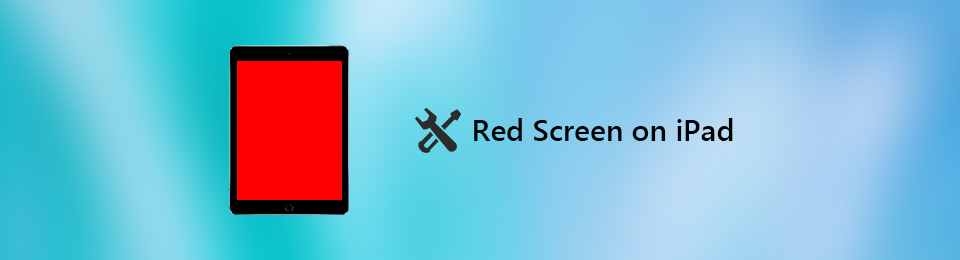
Felizmente, algumas correções são oferecidas online para esse problema. E acabamos de encontrar e reunir as principais soluções que podem ajudá-lo. Este artigo discutirá os possíveis motivos pelos quais seu iPad enfrenta o problema de tela vermelha. Dessa forma, você consegue entender melhor a situação, facilitando a solução do problema. Depois disso, forneceremos as principais correções para esse fenômeno. Vários métodos estão disponíveis, então você só precisa escolher o que funciona melhor para o seu dispositivo. Além disso, cada método contém instruções passo a passo para conduzi-lo a um processo bem-sucedido.
O FoneLab permite que você conserte o iPhone / iPad / iPod do modo DFU, modo de recuperação, logotipo da Apple, modo de fone de ouvido, etc. para o estado normal sem perda de dados.
- Corrigir problemas do sistema iOS com deficiência.
- Extraia dados de dispositivos iOS desativados sem perda de dados.
- É seguro e fácil de usar.

Lista de guias
Parte 1. Por que a tela vermelha do iPad
Várias circunstâncias podem ser a causa da tela vermelha do seu iPad. E pode ser devido a um problema de hardware ou software. Por exemplo, você acidentalmente derrubou seu iPad em uma superfície dura. Isso danifica os componentes do iPad, fazendo com que a tela fique vermelha. Nesse caso, é melhor levar o dispositivo a um técnico, principalmente se estiver quebrado.
Enquanto isso, uma bateria com defeito também é uma possível razão para esse problema. Se a bateria do seu iPad já estiver com uma porcentagem baixa, isso pode causar mau funcionamento do dispositivo, o que pode levar a uma tela vermelha. Certifique-se de verificar a saúde da bateria de tempos em tempos para evitar que ela atinja situações infelizes como esta.
Problemas de software, como bugs, atualizações com falha e dados corrompidos, também podem ser a origem do problema. Talvez você tenha atualizado seu iPad para a versão mais recente do iPadOS e, de repente, ocorram falhas de software, interrompendo o processo. Isso pode resultar em uma tela vermelha e quando o arquivo de download incompleto é corrompido.
Parte 2. Como corrigir a tela vermelha do iPad
Agora que você entende melhor a situação, é hora de tentar os métodos abaixo para consertar seu iPad que está travado em uma tela vermelha.
Método 1. Experimente a Recuperação do Sistema iOS do FoneLab
Recuperação do sistema FoneLab iOS é um programa de terceiros capaz de corrigir um sistema iOS ou iPadOS anormal. Ele permite que você conserte um iPad com uma tela vermelha da morte, problemas de cobrança, uma reinicialização em loop, desabilitada e outros problemas. Ele conserta não apenas um iPad, mas também um iPhone e um iPod Touch. Portanto, você pode confiar neste programa para reparar quase todos os problemas em seu dispositivo Apple profissionalmente.
Mas não se deixe intimidar, pois não há requisitos de conhecimento profissional ou técnico para usar este programa. A interface do FoneLab iOS System Recovery é fácil de navegar, então você poderá entender como funciona mesmo se você for iniciante.
O FoneLab permite que você conserte o iPhone / iPad / iPod do modo DFU, modo de recuperação, logotipo da Apple, modo de fone de ouvido, etc. para o estado normal sem perda de dados.
- Corrigir problemas do sistema iOS com deficiência.
- Extraia dados de dispositivos iOS desativados sem perda de dados.
- É seguro e fácil de usar.
Lembre-se das instruções sem problemas abaixo para corrigir o problema da tela vermelha do iPad com Recuperação do sistema FoneLab iOS:
Passo 1Obtenha o arquivo FoneLab iOS System Recovery de seu site oficial pressionando o botão Download grátis guia com o logotipo do Windows. Enquanto isso, se você estiver usando um Mac, clique no botão Vá para a versão Mac para que a guia de download com o logotipo da Apple apareça. Após o download, inicie a instalação e execute a ferramenta de recuperação em seu computador.
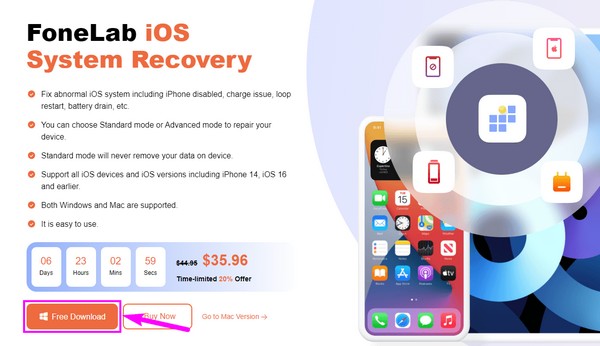
Passo 2A interface principal do programa exibirá seus principais recursos. Inclui Recuperação do Sistema iOS, Recuperação de Dados do iPhone, Transferência do WhatsApp para iOS e Backup e Restauração de Dados do iOS. Eles têm finalidades diferentes que você pode usar no futuro, mas, por enquanto, clique no botão Recuperação do Sistema iOS recurso.
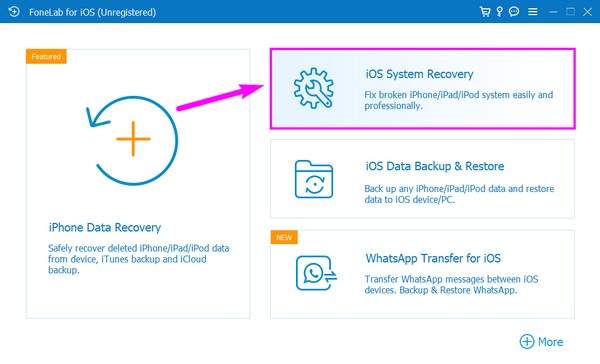
Passo 3Clique em Iniciar na interface a seguir. Depois, escolha entre os Modo padrão e Modo Avançado opções de como você deseja consertar seu dispositivo. O futuro de seus dados dependerá de sua opção escolhida, então você deve escolher com cuidado. A seguir, aperte o Confirmar botão abaixo dos modos.
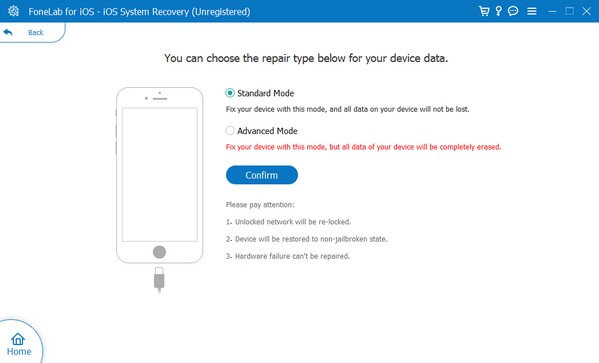
Passo 4Conecte seu iPad com um cabo USB ao computador. Um guia na tela aparecerá na próxima interface. Siga cuidadosamente o guia recortado para o seu iPad para entrar no modo de recuperação. Depois disso, aperte o Baixar guia para baixar o firmware e consertar seu iPad.
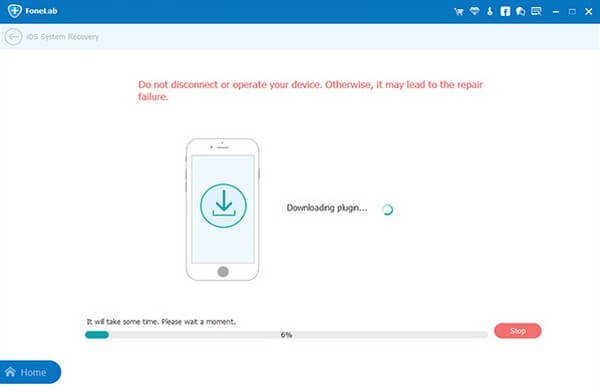
O FoneLab permite que você conserte o iPhone / iPad / iPod do modo DFU, modo de recuperação, logotipo da Apple, modo de fone de ouvido, etc. para o estado normal sem perda de dados.
- Corrigir problemas do sistema iOS com deficiência.
- Extraia dados de dispositivos iOS desativados sem perda de dados.
- É seguro e fácil de usar.
Método 2. Reinicie o iPad
A reinicialização é a maneira mais fácil de corrigir problemas simples em qualquer dispositivo eletrônico. Você pode fazer isso no seu iPad, pois ajuda a recuperar o dispositivo de um erro. Além disso, seu iPad será atualizado e funcionará sem problemas. Mas lembre-se de que ele só pode reparar erros simples.
Lembre-se das instruções sem problemas abaixo para corrigir a tela vermelha do iPad reiniciando o iPad:
iPad sem o botão Início:
Passo 1Pressione o botão Volume Up botão e solte-o imediatamente.
Passo 2Pressione o botão Volume Down tecla e solte-a imediatamente também.
Passo 3Pressione o botão Saída tecla e solte-a apenas quando o logotipo da Apple aparecer.
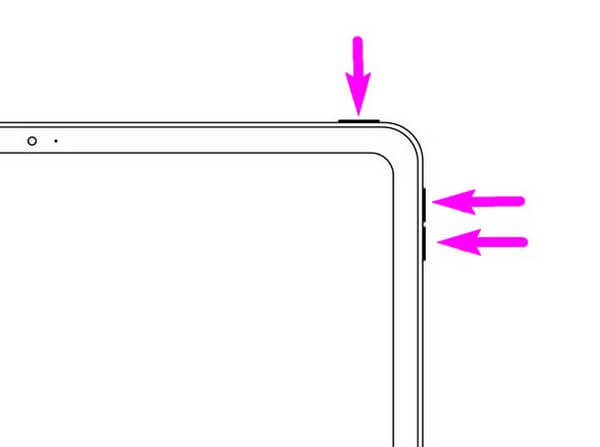
iPad com o botão Início:
Passo 1Pressione o botão Saída + INÍCIO teclas e segure-as simultaneamente.
Passo 2Solte as duas teclas assim que o logotipo da Apple aparecer na tela.
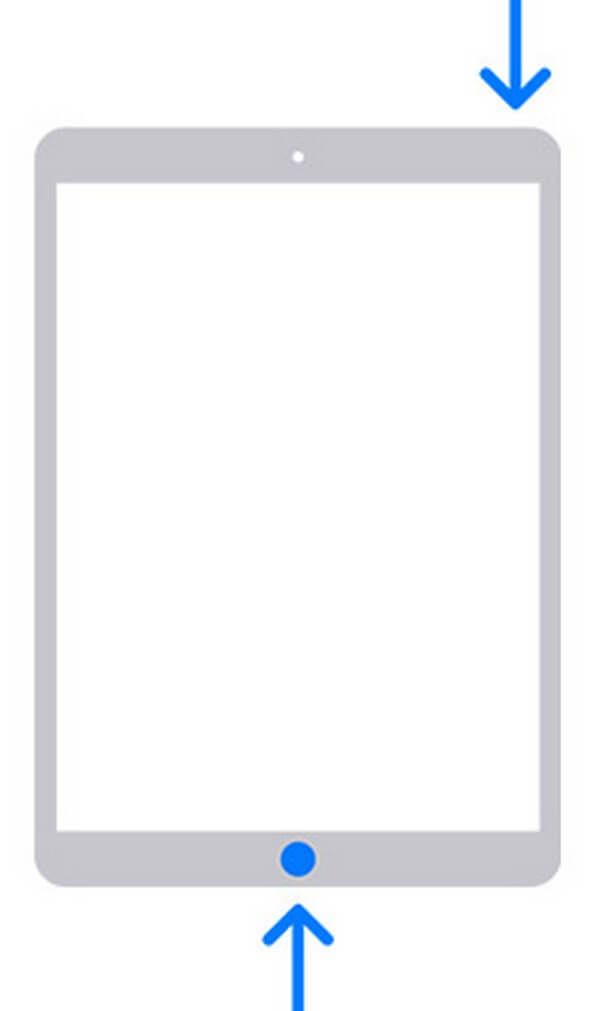
Tente os outros neste post se este método não funcionar.
Método 3. Reiniciar o iPad
Se você ainda pode operar as configurações do iPad, outro método é redefini-lo. Isso também corrige vários problemas, pois pode restaurar o dispositivo para suas configurações originais se você ajustar algo inconscientemente, o que pode ter causado uma tela vermelha. No entanto, isso apagará tudo no seu iPad.
Lembre-se das instruções sem problemas abaixo para corrigir a tela vermelha no iPad redefinindo-a:
Passo 1Abra Configurações, em seguida, toque Geral > Transferir ou redefinir o iPad.
Passo 2Escolha Redefinir todo o conteúdo e configurações nas opções para redefinir seu iPad.
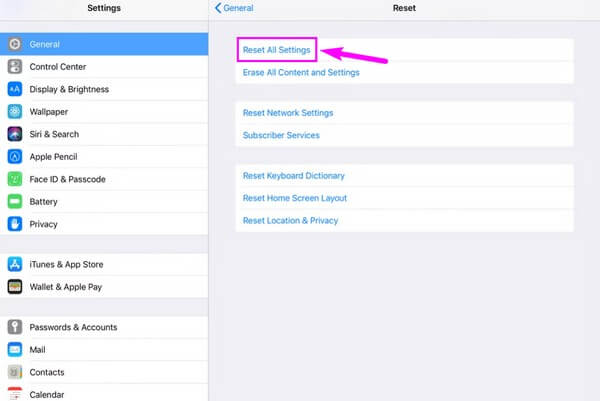
O FoneLab permite que você conserte o iPhone / iPad / iPod do modo DFU, modo de recuperação, logotipo da Apple, modo de fone de ouvido, etc. para o estado normal sem perda de dados.
- Corrigir problemas do sistema iOS com deficiência.
- Extraia dados de dispositivos iOS desativados sem perda de dados.
- É seguro e fácil de usar.
Parte 3. Perguntas frequentes sobre correções de tela vermelha do iPad
1. A tela vermelha da morte também aparece no iPhone?
Sim. Mas não se preocupe; você pode executar os mesmos métodos acima para corrigir a tela vermelha da morte do seu iPhone. O mais recomendado é o Recuperação do sistema FoneLab iOS.
2. O FoneLab iOS System Recovery funciona no iPad Air?
Sim, ele faz. Recuperação do sistema FoneLab iOS pode reparar quase todos os modelos de iPad, incluindo iPad Air, iPad Air 2, iPad Pro, iPad mini e muito mais.
3. A tela vermelha do iPad é perigosa?
Depende da causa do problema. Se o iPad estiver gravemente danificado, a chance de seu dispositivo estar em risco é alta. Recomendamos experimentar ferramentas profissionais de recuperação do sistema, como Recuperação do sistema FoneLab iOS para corrigir seu dispositivo se houver um problema relacionado ao software.
O FoneLab permite que você conserte o iPhone / iPad / iPod do modo DFU, modo de recuperação, logotipo da Apple, modo de fone de ouvido, etc. para o estado normal sem perda de dados.
- Corrigir problemas do sistema iOS com deficiência.
- Extraia dados de dispositivos iOS desativados sem perda de dados.
- É seguro e fácil de usar.
Esperamos que você tenha resolvido o problema lendo este artigo. Você pode retornar a qualquer momento para corrigir a tela vermelha do seu dispositivo se isso ocorrer novamente. Você também pode corrigir outros problemas se visitar o Recuperação do sistema FoneLab iOS .
